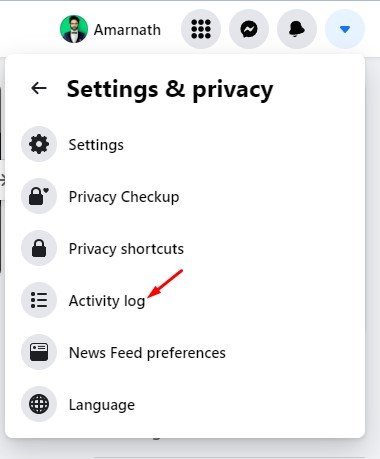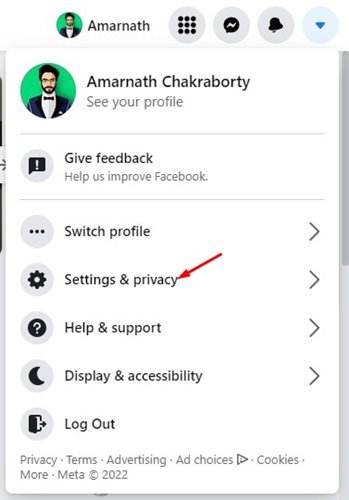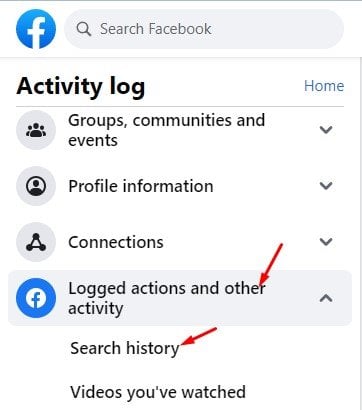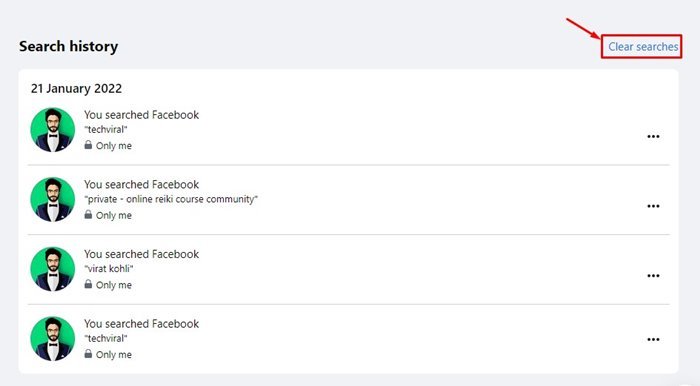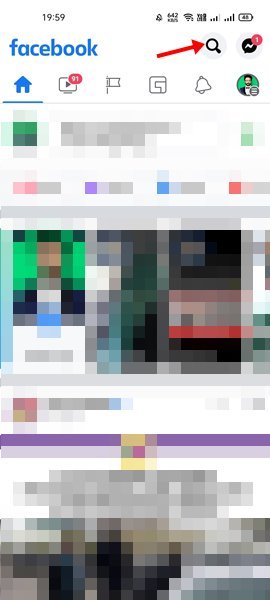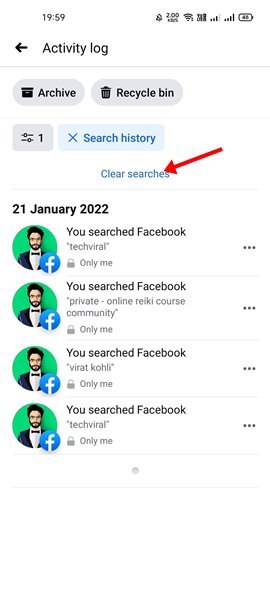ເວັບໄຊທ໌ເຄືອຂ່າຍສັງຄົມທີ່ທ່ານໃຊ້, ເຊັ່ນເຟສບຸກ, Twitter, Instagram, ແລະອື່ນໆ, ບັນທຶກປະຫວັດການຊອກຫາທັງຫມົດຂອງທ່ານ. ຕົວຢ່າງ, ທຸກສິ່ງທຸກຢ່າງທີ່ທ່ານພິມເຂົ້າໄປໃນປ່ອງຊອກຫາຈະຖືກບັນທຶກໄວ້ຖ້າພວກເຮົາເວົ້າກ່ຽວກັບເຟສບຸກ.
ນີ້ແມ່ນເຫດຜົນດຽວທີ່ທ່ານຄວນເບິ່ງລາຍການເກົ່າຢູ່ໃນປ່ອງຊອກຫາຂອງ Facebook. ທ່ານສາມາດເບິ່ງລາຍການເຫຼົ່ານີ້ເມື່ອທ່ານຊອກຫາສິ່ງໃດໃນເວທີ. ໃນຂະນະທີ່ນີ້ແມ່ນຄຸນສົມບັດທີ່ເປັນປະໂຫຍດຍ້ອນວ່າມັນຊ່ວຍໃຫ້ທ່ານກັບຄືນໄປຫາຫນ້າທີ່ທ່ານໄປຢ້ຽມຢາມເລື້ອຍໆຢ່າງໄວວາ, ມັນອາດຈະເປັນເລື່ອງທີ່ຫນ້າເປັນຫ່ວງສໍາລັບບາງຄົນ.
ຜູ້ໃຊ້ຫຼາຍຄົນບໍ່ມັກຄວາມຄິດຂອງການເກັບຮັກສາປະຫວັດການຄົ້ນຫາຂອງພວກເຂົາ. ທ່ານຄວນລຶບປະຫວັດການຊອກຫາໃນ Facebook ຂອງເຈົ້າສະເໝີ ກ່ອນທີ່ຈະມອບໂທລະສັບ ຫຼືຄອມພິວເຕີຂອງເຈົ້າໃຫ້ກັບໝູ່ທີ່ເຂົາເຈົ້າສາມາດເຫັນສິ່ງທີ່ທ່ານຊອກຫາຢູ່.
ຂັ້ນຕອນທີ່ຈະລົບລ້າງປະຫວັດສາດການຊອກຫາເຟສບຸກໃນ desktop ແລະໂທລະສັບມືຖື
ດັ່ງນັ້ນ, ຖ້າທ່ານກໍາລັງຊອກຫາວິທີທີ່ຈະລຶບປະຫວັດການຊອກຫາເຟສບຸກ, ຫຼັງຈາກນັ້ນທ່ານກໍາລັງອ່ານຄໍາແນະນໍາທີ່ຖືກຕ້ອງ.
ມັນງ່າຍຫຼາຍທີ່ຈະສະແກນການຄົ້ນຫາທີ່ຜ່ານມາກ່ຽວກັບເຟສບຸກ, ແລະມັນສາມາດເຮັດໄດ້ໂດຍຜ່ານຄອມພິວເຕີຫຼືໂທລະສັບມືຖື. ນີ້ແມ່ນວິທີ ລຶບປະຫວັດການຊອກຫາ Facebook ໃນເດັສທັອບ ແລະມືຖື .
1. ລຶບປະຫວັດການຊອກຫາ Facebook ໃນ Desktop
ຖ້າຫາກວ່າທ່ານກໍາລັງໃຊ້ Facebook ຈາກ PC/Laptop ຂອງທ່ານ, ທ່ານຈໍາເປັນຕ້ອງປະຕິບັດຕາມວິທີການນີ້ເພື່ອລົບລ້າງປະຫວັດສາດການຄົ້ນຫາຂອງທ່ານ. ນີ້ແມ່ນບາງຂັ້ນຕອນງ່າຍໆທີ່ທ່ານຄວນປະຕິບັດຕາມ.
1) ກ່ອນອື່ນຫມົດ, ເປີດຕົວທ່ອງເວັບຂອງທ່ານ favorite ແລະເຂົ້າສູ່ລະບົບບັນຊີ Facebook ຂອງທ່ານ. ຕໍ່ໄປ, ແຕະ ລູກສອນເລື່ອນລົງ ດັ່ງທີ່ສະແດງຢູ່ຂ້າງລຸ່ມນີ້.
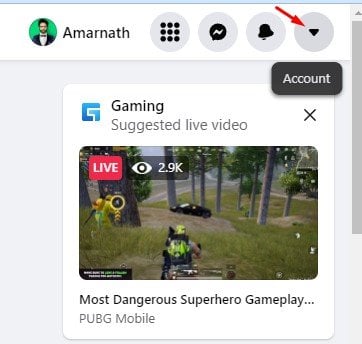
2. ໃນເມນູເລື່ອນລົງ, ໃຫ້ຄລິກໃສ່ ການຕັ້ງຄ່າແລະຄວາມເປັນສ່ວນຕົວ .
3. ຕໍ່ໄປ, ແຕະ ບັນທຶກກິດຈະກໍາ, ດັ່ງທີ່ສະແດງຢູ່ໃນຮູບຂ້າງລຸ່ມນີ້.
4. ໃນແຖບດ້ານຂວາ, ຂະຫຍາຍພາກສ່ວນ ການປະຕິບັດທີ່ບັນທຶກໄວ້ແລະກິດຈະກໍາອື່ນໆ ແລະເລືອກ ປະຫວັດການຄົ້ນຫາ .
5. ຢູ່ເບື້ອງຂວາ, ທ່ານຈະເຫັນປະຫວັດການຄົ້ນຫາຂອງທ່ານ. ເພື່ອລຶບປະຫວັດການຄົ້ນຫາ, ໃຫ້ຄລິກໃສ່ປຸ່ມ " ເອັມ log” ດັ່ງທີ່ສະແດງຂ້າງລຸ່ມນີ້.
ນີ້ແມ່ນ! ຂ້ອຍສຳເລັດແລ້ວ. ນີ້ຈະເປັນການລຶບລ້າງການເຄື່ອນໄຫວການຊອກຫາຫຼ້າສຸດຂອງທ່ານໃນ Facebook desktop.
2) ລຶບປະຫວັດການຊອກຫາ Facebook ໃນມືຖື
ທ່ານຍັງສາມາດໃຊ້ແອັບຯມືຖື Facebook ເພື່ອລຶບປະຫວັດການຊອກຫາຂອງທ່ານໄດ້. ທ່ານຈໍາເປັນຕ້ອງປະຕິບັດຕາມບາງຂັ້ນຕອນງ່າຍໆທີ່ແບ່ງປັນຂ້າງລຸ່ມນີ້. ເຖິງແມ່ນວ່າພວກເຮົານໍາໃຊ້ Android ເພື່ອສະແດງໃຫ້ເຫັນຂະບວນການ, ທ່ານຈໍາເປັນຕ້ອງປະຕິບັດຂັ້ນຕອນດຽວກັນກ່ຽວກັບ iPhone ຂອງທ່ານ.
1. ກ່ອນອື່ນໝົດ, ເປີດແອັບ Facebook ໃນອຸປະກອນຂອງທ່ານ. ຕໍ່ໄປ, ແຕະ ປ່ອງຊອກຫາ ດັ່ງທີ່ສະແດງຢູ່ຂ້າງລຸ່ມນີ້.
2. ໃນປັດຈຸບັນ, ທ່ານຈະສາມາດເຂົ້າໄປເບິ່ງການຊອກຫາທີ່ຜ່ານມາຂອງທ່ານ. ມັນຈະເປັນການດີກວ່າທີ່ຈະຄລິກໃສ່ປຸ່ມ ປ່ອຍ , ດັ່ງທີ່ສະແດງຂ້າງລຸ່ມນີ້.
3. ໃນປັດຈຸບັນ, ທ່ານຈະຖືກໂອນໄປຫາບັນທຶກກິດຈະກໍາ. ມັນຈະເປັນປະໂຫຍດຖ້າທ່ານຄລິກໃສ່ທາງເລືອກ "ລຶບການຊອກຫາ" .
ນີ້ແມ່ນ! ຂ້ອຍສຳເລັດແລ້ວ. ນີ້ຈະເປັນການລຶບລ້າງການເຄື່ອນໄຫວການຊອກຫາຫຼ້າສຸດຂອງທ່ານໃນ Facebook Mobile.
ກະລຸນາຮັບຊາບວ່າ Facebook ບັນທຶກປະຫວັດການຊອກຫາຂອງເຈົ້າເພື່ອສະແດງຜົນທີ່ດີຂຶ້ນເມື່ອທ່ານຄົ້ນຫາ. ແນວໃດກໍ່ຕາມ, ຖ້າທ່ານສົນໃຈເລື່ອງຄວາມເປັນສ່ວນຕົວຂອງທ່ານຫຼາຍເກີນໄປ, ທ່ານຄວນລຶບລ້າງປະຫວັດການເປັນປະຈຳ. ຫວັງວ່າບົດຄວາມນີ້ຊ່ວຍເຈົ້າໄດ້! ກະລຸນາແບ່ງປັນກັບຫມູ່ເພື່ອນຂອງທ່ານເຊັ່ນດຽວກັນ. ຖ້າທ່ານມີຂໍ້ສົງໄສໃດໆກ່ຽວກັບເລື່ອງນີ້, ໃຫ້ພວກເຮົາຮູ້ໃນປ່ອງຄໍາເຫັນຂ້າງລຸ່ມນີ້.